Как часто можно форматировать карту памяти в видеорегистраторе
Видеорегистратор — устройство, которое сегодня есть практически у каждого автомобилиста. Используется оно для записи, хранения и дальнейшего воспроизведения записанных видео. Стоит отметить, что вся информация, которая снята на видеорегистратор, хранится на специальной карте памяти. Довольно часто возникают ситуации, когда информацию на ней нужно полностью стереть. Однако перед тем, как отформатировать карту памяти для видеорегистратора, необходимо ознакомиться с тем, как сделать это правильно.
Что такое форматирование и для чего оно может понадобиться
Прежде чем попытаться отформатировать автомобильный регистратор, нужно разобраться, что это такое и для чего запускают процесс.
Форматированием называется процесс, во время которого все данные, находящиеся на накопителе, полностью удаляются. Поэтому на отформатированной карте памяти будет стерта абсолютно любая информация, хранившаяся там ранее.
Стоит отметить, что в процессе выполнения данной процедуры осуществляется не только удаление информации, но и сканирование накопителя для определения поврежденных областей. Они специальным образом помечаются и в дальнейшем не используются для записи новых данных.
Многих интересует, можно ли восстановить удаленную с накопителя информацию. На самом деле можно попытаться ее восстановить.
Делается это при помощи специального программного обеспечения. Оно сканирует отформатированную область и частично восстанавливает потерянные файлы.

Наличие вирусов — одна из причин форматирования накопителей
Многих людей интересует, зачем нужно делать форматирование sd карты для видеорегистратора. Есть несколько причин, из-за которых этим нужно заниматься регулярно:
- Увеличение скорости работы устройства. Регистраторы постоянно перезаписывают информацию, что в дальнейшем приводит к замедлению их работы. Поэтому, чтобы они снова начали быстро работать, их накопитель придется отформатировать.
- Устранение ошибок. Если накопитель регистратора автомобиля не будет форматироваться долгое время, это приведет к появлению ошибок во время работы.
- Удаление данных. Чаще всего SD-карты форматируют для того, чтобы удалить с них все файлы. Это гораздо быстрее, чем стирание файлов по очереди.
Бывают случаи, когда процедуру проводят для удаления вирусов.
Иногда файловая система для видеорегистратора содержит вредоносное ПО. Форматирование точно поможет избавиться от всех вирусов.
Устройство для работы с картами
Почистить SD-карту при помощи автомобильного регистратора не получится. Для этого придется использовать стороннее устройство.
Для проведения данной работы идеально подойдет ноутбук, компьютер и даже мобильный телефон. На них устанавливается специальный софт, который будет использоваться для форматирования.
Также, перед тем как форматировать флешку для видеорегистратора, придется подготовить еще одно устройство — картридер. Это специальный гаджет, использующийся для подключения SD-карты к компьютеру или ноутбуку через вход USB.
Разновидности картридеров
Перед тем как отформатировать видеорегистратор, необходимо ознакомиться с тем, какие существуют картридеры. Есть несколько наиболее распространенных типов устройств, которые можно использовать для подключения карт памяти регистраторов:
- Внутренние. Довольно часто, чтобы почистить SD-карточку, используются внутренние картридеры. Чаще всего они встречаются в современных моделях ноутбуков. Особенностью таких моделей является то, что они встроены непосредственно в сам лэптоп. Среди достоинств внутренних картридеров следует выделить то, что многие из них оснащаются большим количеством портов.
- Внешние. Если в ноутбуке или компьютере отсутствует встроенный картридер, значит придется покупать новую внешнюю модель. К особенностям устройств такого типа можно отнести то, что они очень компактные. Чаще всего они подсоединяются к ПК через разъем USB.
- USB-подобные. Они по своему внешнему виду напоминают обычную флешку. Оснащаются специальным разъемом, в который устанавливается одна SD-карта.
- Беспроводные. В последние несколько лет эти устройства используют все чаще. Они, как и смартфоны, оснащаются встроенным аккумулятором, который позволяет им автономно работать без подключения к сети. Главная особенность беспроводных картридеров — возможность работать через Wi-Fi подключение или по Bluetooth. Однако при необходимости их можно будет подсоединить и по USB.
Например, если он будет использоваться нечасто, то можно приобрести внешний вариант. Внутренние модели подойдут для людей, которые собираются часто заниматься форматированием SD.
Как форматировать флешку на видеорегистраторе
Далеко не каждый человек знает, как очистить карту памяти в видеорегистраторе. Поэтому рекомендуется заранее ознакомиться с основными способами форматирования.
Через компьютер
Довольно часто люди используют компьютер, чтобы удалять ненужные данные с SD-карт.
Стоит отметить, что в большинстве ПК отсутствуют встроенные картридеры и поэтому придется заранее приобрести внешнее устройство.
Его нужно подсоединить к компьютеру через разъем USB. После этого выполнить следующую последовательность действий:
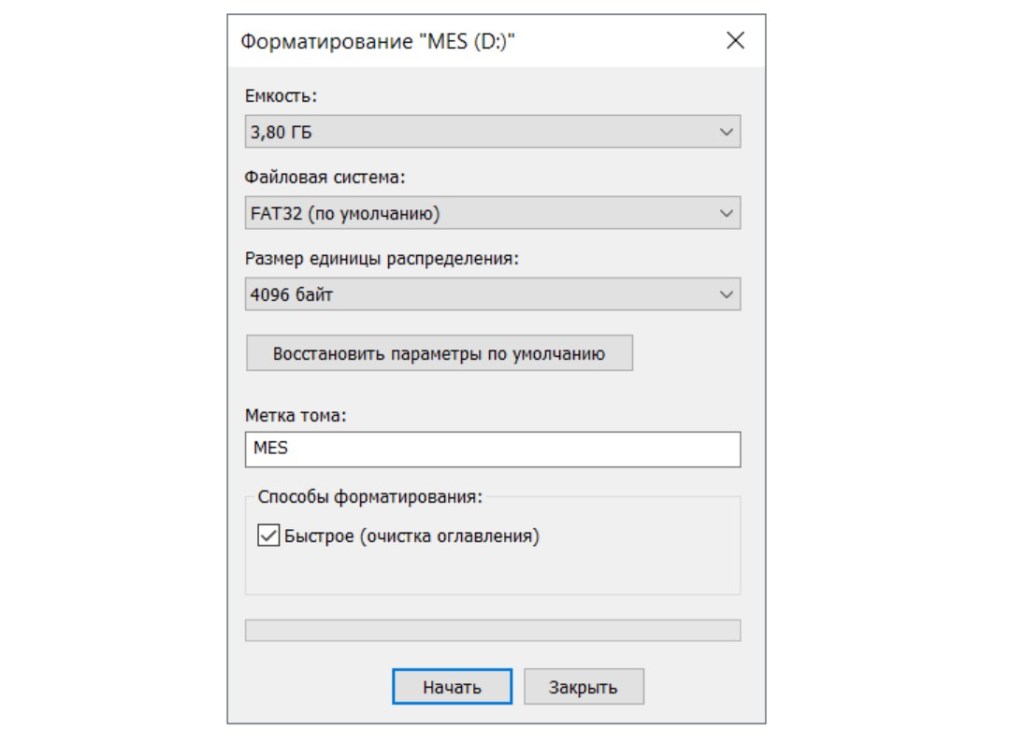
Быстрое форматирование позволяет за несколько минут удалить все с накопителя
После выполнения описанных выше действий необходимо выбрать, в каком формате форматировать флешку для видеорегистратора. Рекомендуется использовать файловую систему FAT32, так как большинство моделей регистраторов поддерживают именно ее. Однако некоторые современные устройства могут работать и с системой NTFS (данные об этом должны быть в инструкции к устройству записи).
В первый раз лучше провести полное форматирование, чтобы полностью удалить все данные с флешки. В дальнейшем можно проводить частичную очистку.
Форматирование на ноутбуке
Процедура ничем не отличается от порядка действий на стационарном ПК. Единственный нюанс в том, что многие модели ноутбуков содержат встроенный картридер.
Использование смартфона
Иногда людям не удается отформатировать флешку при помощи ноутбука или ПК. В таком случае придется воспользоваться смартфоном. Дело в том, что во всех современных телефонах есть специальный разъем для установки SD-карты. Поэтому им можно воспользоваться, чтобы очистить накопитель от ненужных данных.
После этого необходимо выполнить такие действия:
После этого начнется процедура удаления информации с установленной в телефоне SD Card.
В некоторых моделях смартфонов вместо режима Recovery используется TWRP. В данном случае необходимо будет перейти в раздел Wipe и зайти в пункт Advanced wipe. После этого нужно выбрать флешку, после чего она будет полностью отформатирована.
Проблемы с флешкой для автомобильного регистратора

Ремонт амортизаторов своими руками: возможен ли, как сделать правильно
Наиболее распространенной проблемой является то, что на телефоне не форматируется SD карта после видеорегистратора. Такое может случиться в том случае, если флешка длительное время не очищалась полностью. Чтобы избавиться от данной проблемы, необходимо попробовать полностью отформатировать ее при помощи персонального компьютера.
Также бывают случаи, когда видеорегистратор не может распознать установленный в него накопитель. Есть несколько распространенных причин, из-за которых это может случиться:
- использование бракованной флешки;
- неподходящий формат используемой файловой системы;
- наличие вредоносных программ;
- неправильно проведенное форматирование (например, накопитель вынули до окончания процесса или моргнул свет).
Видеорегистратор — устройство, которое часто устанавливается в автомобилях около зеркал или лобового стекла для записи видео на встроенную SD Card. Довольно часто у автомобилистов возникает необходимость отформатировать флешку и удалить с нее всю информацию. Однако прежде чем сделать это, необходимо ознакомиться с тем, как это делать правильно.
В настройках поставь зацикливание. И ещё бывает что настройка стоит правильная а все равно не пишет например у некоторых моделей регистраторов supra. Тогда или перепрошивать на обновленную версию прошивки ( но это далеко не всегда возможно) или выбрасывать.
Читал по своему в отзывах, что у него критические ошибки ПО. Но не знаю как регистратор в принципе должен работать. Должен сам удалять старые файлы или нет? В смысле без вмешательств работать по кругу?
NEMO Мыслитель (7994) Да, конечно иначе он бы не был регистратором. Когда флешка заполняется он сам начинает перезаписывать, если конечно ты в настройках это поставил.
Зачем её форматировать, если можно просто удалить файлы? Поясни?
Или вообще настроить соответствующим образом регистратор (если он это делать умеет, конечно).
Он разве не умеет писать по кругу, удаляя старые записи самостоятельно?
Посмотри в настройках режим циклической записи и установи нужную отсечку времени на ролик, в зависимости от качества видео и размера флэшки, можно подобрать экспериментальным путем, чтобы флэшка использовалась по максимуму. Читай инструкцию вобщем.
В настройках регистратора лазал?
Он сам должен удалять файлы по мере заполнения памяти. Удаляет самые старые и пишет новые.
De_Mos Оракул (90392) Да я фигню написал. Он бы и не писал в положении Lock. В настройках надо полазать.
раз в пару месяцев лучше проверять, чего там с картой памятью и для профилактики форматировать.
Однажды понадеялся на большой размер карты в 32Гб. Подключаю к компу, а там есть несколько неудаляемых файлов, регистратор удалял довольно свежее видео вместо них. Отформатировал - все заработало как надо. Форматирование можно сделать в самом регистраторе.
Еще нужно понимать что ресурс карты памяти в регистраторе довольно быстро расходуется. Даже именитые производители, которые дают гарантию на 5 лет сразу указывают, что их карты памяти не предназначены для видеорегистраторов.
Зачем может понадобиться форматирование карт SD и microSD?
В процессе использования карт SD и MicroSD пользователи различных устройств могут столкнуться с необходимостью их форматирования – например, когда необходимо оперативно удалить все имеющиеся на карте данные или в случае повреждения файловой системы карты, когда компьютерное или мобильное устройство не может ее увидеть и сообщает о необходимости форматирования накопителя.
С помощью какого устройства лучше всего проводить форматирование карт SD и microSD?
Безусловно, обычный ПК – самое надежное устройство, с помощью которого можно проводить любые операции с различными портативными устройствами, используя специальный софт. Но для подключения карт SD и microSD к ПК необходим упомянутый выше картридер, который станет промежуточным звеном между картой и ПК, и последний увидит его как подключенное устройство, как это он делает с обычной флешкой.
Чтобы не приобретать дополнительно картридер для подключения карт SD и microSD к ПК, необходимо изучить возможности портативного устройства – возможно, что процесс форматирования карты можно будет осуществить с его помощью. Например, если карта SD и microSD используется в планшете или смартфоне, в зависимости от операционной системы функцию форматирования можно осуществить посредством специального приложения или файлового менеджера с поддержкой такой функции.
Если в портативном устройстве функция форматирования накопителей не реализована, естественно, решать этот вопрос придется с помощью ПК и картридера.
Типы картридеров
Прежде, чем приступить к рассмотрению самого процесса форматирования карт SD и microSD, несколько слов о типах картридеров.
Встроенные картридеры – как видим из названия, этот тип интегрируется в сборку компьютерного устройства. Очень многие современные функциональные модели ноутбуков и компьютеров–моноблоков в своей сборке содержат картридер. Потому не лишним будет внимательно осмотреть компьютер на предмет наличия соответствующего порта для подключения карт SD. Как правило, на ПК такой порт можно обнаружить в 2,5 дюймовом отсеке, где ранее производители устанавливали флоппи-дисковод для дискет.
Внешние картридеры – опять же, название этого типа говорит о том, что это отдельное устройство, которое можно подключить к ПК, как правило, через USB-порт. Благо, внешние картридеры – это дешевые устройства, их китайские недорогие модели можно приобрести в любой точке продажи компьютерной или мобильной техники.
Форматирование карт SD
Теперь, собственно, о самом процессе форматирования карт SD.


Форматирование карт microSD

В настоящее время для записи видео в авторегистраторах используются карты SD и microSD (SDHC и microSDHC).
Карты SD внешне выглядят как маленькие пластиковые прямоугольники со срезанным уголком, размером примерно три на два с половиной сантиметра и два миллиметра толщиной.
Являются универсальными для использования в любой цифровой портативной технике как легкосъёмное устройство записи/чтения.
MicroSD — это то же самое по назначению устройство, только примерно вдвое меньшее по размеру.
Сначала использовалось в основном в мобильных аппаратах, но постепенно нашло применение и в других.
Перед началом работы карта вставляется в специальное гнездо (слот) корпуса прибора.
Благодаря адаптеру можно, вставив в него micro-карту, воспользоваться ею для помещения в слот, рассчитанный под обычную карту — так называемый переходник microSD-SD. Всяческих переходников под разные цели существует масса вариантов.
ВАЖНО. Перед приобретением карты для регистратора нужно учитывать максимальный её объём, который сможет поддерживаться аппаратом, и класс скорости её работы (в нашем случае — не ниже шестого).

Формат носителя зависит от слота устройства
Необходимость удаления данных
В жизни случаются различные ситуации и люди сталкиваются с тем, что информацию с автовидеорегистратора нужно (срочно) удалить, полностью очистив карту таким образом, чтобы нельзя было её восстановить.
Не говоря о сокрытии каких-то происшествий, это может понадобиться, если файловая система повреждается или когда устройство записи/чтения отказывается его обнаруживать (видеть).
Устройство для работы с картами
Конечно, самым надёжным аппаратом для проведения любых манипуляций и удобным, с точки зрения использования специального софта (управляющих программ), является ПК или ноутбук.
Промежуточным звеном для общения с картами памяти из него в этом случае является картридер, который воспринимает SD или microSD как простую флешку.
При использовании, с целью форматирования карт, планшета или смартфона сначала (до приобретения картридера) нужно убедиться, что они не обладают такой функцией с помощью какого-либо из приложений или файл-менеджера.
При отсутствии же такой возможности — остаётся ПК и картридер.
Типы картридеров
Устройствами для чтения/записи данных на карточках SD являются картридеры (также употребляются названия кард-ридер и картовод от Card reader, англ.).
Картридеры могут быть встроенными — тогда они уже интегрированы в сборке компьютерного аппарата как отдельный модуль. В настоящее время ими снабжены очень многие модели ноутбуков и компьютеров-моноблоков.
В связи с этим внимательно осмотрите свою модель на предмет наличия необходимого порта для подсоединения SD. Часто на ПК слот можно обнаружить в отсеке, ранее предназначавшемся для флоппи-дисководов.
Внешние картридеры — отдельные гаджеты, подключаемые к ПК чаще всего через порт USB.
Сейчас это недорогие устройства, китайские модели лежат в любой точке компьютерной или мобильной техники.
Интересно! В банкоматах и метрополитенах также для считывания информации с денежной карточки или с проездного установлены картридеры.

Кардридер — устройство для чтения содержимого карты памяти
Удаление файлов и форматирование карт SD (microSD)
Сам процесс форматирования карты SD заключается в том, что её нужно сначала поместить во встроенный или внешний картридер (если внешний — то его нужно подключить по кабелю USB к ПК).

Выберите Форматировать в контекстном меню
SD определяется и отражается так же, как простая флешка.
На ней вы можете просто удалить ненужные ролики.
По этой команде появится окно настроек.
Быстрое форматирование
На одну из опций следует обратить особое внимание и знать о ней.
Во включённом состоянии позволяет процессу пройти значительно быстрее. Почему?

Такая процедура позволит очистить носитель и сэкономить время
Форматирование microSD
Форматирование micro абсолютно ничем не отличается от обычных. При отсутствии специального микроразъёма потребуется microSD-SD переходник.
Другая полезная информация
После прочтения этой публикации вы уже знаете, как очистить карту памяти видеорегистратора.
Один из наиболее часто задаваемых вопросов на форумах IT связан с проблемами с картой памяти, особенно с популярным форматом Secure Digital. Форматирование флешек часто может решить множество проблем, но не всегда. Для пользователей цифровых камер предпочтительным способом уничтожения информации является использование их камеры. Хотя обычно это не рекомендуется, некоторые форматируют карты через компьютер. Но ни один из методов не является надёжным. Хотя инструменты форматирования, поставляемые с операционными системами, могут форматировать различные носители данных, включая Secure Digital, они могут привести к снижению производительности. Здесь на помощь приходит SDFormatter.

Как работать с приложением SDFormatter.
Что это за программа
Использование программы SDFormatter повышает производительность и скорость работы memory card, а также увеличивает срок их службы.
- Массовое удаление данных.
- Легко использовать.
Некоторые утилиты могут форматировать защищённую область, но SD Formatter – нет.
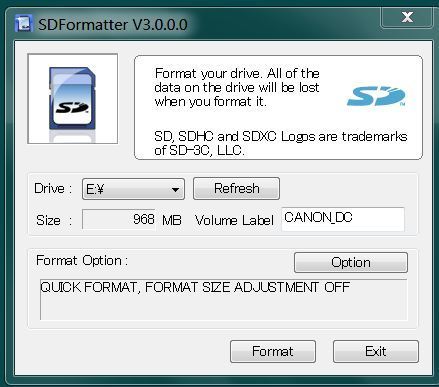
Ключевые особенности и функции
SDFormatter поддерживает три типа операций форматирования:
- QUICK – быстрое форматирование, которое только инициализирует параметры файловой системы, но не область пользовательских данных.
- FULL (Стереть) – инициализирует параметр файловой системы и удаляет все области пользовательских данных. Если есть что-то, что не поддерживает обработку стирания в соответствии с устройством интерфейса SD, обработка стирания пропускается и запускается такая же процедура, как если бы вы выбрали опцию QUICK.
- FULL (OverWrite/Перезапись) – инициализирует параметры файловой системы во всех областях пользовательских данных.
SDFormatter работает с рядом операционных систем Windows и Mac. Может использоваться со следующими устройствами:
- Разъём Secure Digital на компьютере.
- USB Secure Digital – устройство для чтения memory card.
- Адаптер PC Card, CardBus или ExpressCard SD.
Чтобы узнать системные требования и загрузить бесплатную копию средства форматирования SD, посетите веб-сайт программы.

Как пользоваться программой SDFormatter
При первом использовании SDFormatter открывается главное окно. Здесь доступны следующие пункты меню:
ВАЖНО. Опция будет активна, только если пользовательская ёмкость карты меньше или равна 8032,5 МБ (8 422 686 720 байтов).
На сайте разработчика доступны инструкции на английском и японском языках.
Удаление битых секторов
Ещё приложение SDFormatter удобно тем, что с его помощью можно удалить битые сектора на картах памяти. Они возникают из-за естественного износа чипа памяти, реже – из-за несоблюдения эксплуатационных правил к накопителю (например, извлечение во время записи или чтения данных с него).
Битые сектора приводят к порче записываемых на карту памяти файлов. Например, если карта используется в фотоаппарате, то при наличии повреждённых участков на ней некоторые фотографии не удастся в дальнейшем открыть. Удаление же битых секторов навсегда запрещает их использовать, то есть гаджет в дальнейшем будет записывать файлы только на исправную область накопителя данных, тем самым сохраняя их от порчи.
Перед тем как удалить битые сектора при помощи SDFormatter, рекомендуется провести проверку карты памяти штатными средствами Windows. Для этого необходимо:
Важные замечания
Не форматируйте записываемые носители, кроме SD/SDHC/SDXC, с использованием SDFormatter. Если вы случайно отформатировали записываемый носитель, отличный от SD/SDHC/SDXC, отформатируйте его с использованием соответствующего программного обеспечения для форматирования, которое поставляется вместе с носителем. Для безопасного извлечения карты на Windows и Mac используйте функцию EJECT. После начала форматирования вся записанная информация больше не будет доступна. Перед форматированием появится предупреждение о том, что все данные могут быть удалены. Проверьте положение переключателя защиты от записи перед форматированием. Позиция должна быть в положении NOT LOCK. Если SDFormatter не распознает SD/SDHC/SDXC, вставьте её заново и нажмите кнопку [Обновить], затем подтвердите, что карта распознана правильно.
Программа не форматирует Защищённую область на карте. Она используется CPRM (Защита контента для записываемых носителей) и должна быть отформатирована соответствующим приложением ПК или хост-устройства SD, которые обеспечивают функцию CPRM. Если ваша система совместима с SD/SDHC/SDXC, но карта не распознается, попробуйте перезагрузите компьютер и снова запустить SDFormatter. Если вы выберете опцию [Быстрое форматирование], все файлы будут удалены. Однако данные в файлах всё ещё останутся на карте, и их можно восстановить с помощью инструмента восстановления данных. Используйте [Перезаписать формат], если вы хотите полностью стереть все данные в файлах.

Возможные проблемы и их решения
SDFormatter, разработанный специально для защищённых цифровых карт памяти, считается лучшей утилитой для форматирования карт SD/SDHC/SDXC. И она совершенно бесплатна! Разработчики регулярно исправляют баги и прислушиваются к комментариям пользователей. При работе с программой могут возникнуть такие неполадки:
Для форматирования карт SD/SDHC/SDXC настоятельно рекомендуется использовать SDFormatter, а не инструменты форматирования, поставляемые с операционными системами. Как правило, встроенные в ОС инструменты могут форматировать различные носители данных, включая карты SD/SDHC/SDXC, но при отсутствии должной оптимизации обычно это приводит к снижению производительности.
Читайте также:

